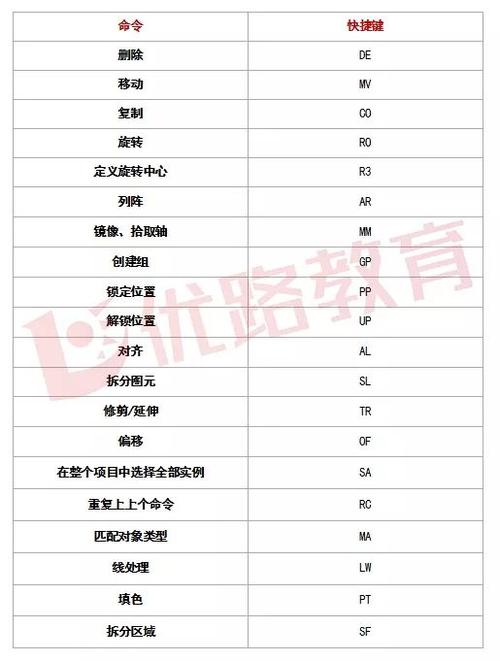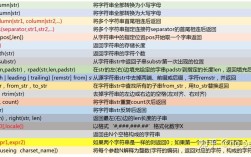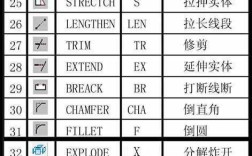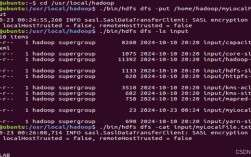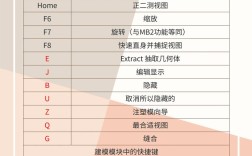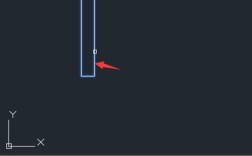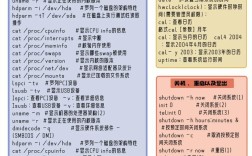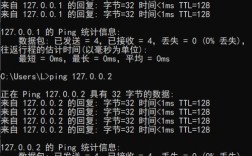Revit作为 Autodesk 公司开发的 BIM(建筑信息模型)核心软件,其功能强大且命令体系复杂,覆盖了从概念设计到施工图出图的全流程,以下将按功能模块分类,详细梳理 Revit 中常用命令的操作逻辑及应用场景,帮助用户高效掌握软件核心功能。
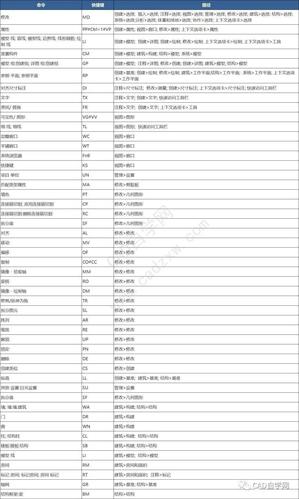
建模核心命令
建模是 Revit 的基础操作,通过“建筑”“结构”“机械”等选项卡下的命令可创建各类构件。
常见构件创建
- 墙:建筑选项卡“墙”命令,支持绘制直线墙、弧形墙,可设置墙类型(如混凝土墙、砖墙)、高度、定位线等参数。
- 门/窗:门窗命令需基于墙或幕墙放置,可通过“编辑类型”调整尺寸、材质、防火等级等属性,自动生成门窗洞口。
- 楼板/天花板:楼板命令支持绘制自定义轮廓(含坡度、洞口),天花板可关联楼板或单独绘制,用于完成空间顶部建模。
- 柱/梁:结构选项卡下的柱、梁命令,可定义截面尺寸、材质、连接方式,柱与梁自动进行节点连接。
- 楼梯/坡道:楼梯命令支持直跑、L 型、U 型等多种类型,可踏步高度、宽度、平台尺寸等参数;坡道则用于无障碍通道设计。
辅助建模工具
- 阵列/复制/移动:修改选项卡下的常用工具,阵列可按线性、环形规律复制构件,支持数量、间距等参数化控制;复制/移动则用于调整构件位置。
- 对齐/修剪/延伸:对齐命令可让构件边线对齐;修剪/延伸用于调整构件长度,如将两根梁端部对齐焊接。
- 模型线/参照线:绘图选项卡中的二维线条,模型线可参与三维建模,参照线作为辅助定位线(如绘制复杂轮廓时的参考)。
视图与标注命令
视图控制是出图的关键,Revit 通过视图样板、标注族等实现标准化表达。
视图创建与管理
- 平面/立面/剖面:“视图”选项卡下可创建楼层平面、立面视图、剖面视图,剖面支持“剖面框”动态调整剖切范围。
- 三维视图:默认提供“默认三维视图”,用户可创建相机视图(透视图)、漫游视图(动画路径),通过“视图范围”控制可见性。
- 图纸视图:“视图”选项卡“图纸”命令,将平面、剖面等视图拖入图纸,通过“视口”设置比例、可见性/图形替换。
标注与注释
- 尺寸标注:注释选项卡下的“对齐”“径向”“角度”等标注工具,标注关联构件时会随模型更新,支持“线性”“链状”等样式。
- 文字/标记:文字用于添加注释文本;标记可快速标注构件信息(如门窗编号、房间标记),需配套“标记族”使用。
- 明细表/材质 takeoff:明细表可统计构件数量、参数(如墙体面积、门窗型号);材质 takeoff 则提取模型中材质用量,用于成本分析。
族与类型管理命令
族是 Revit 的核心参数化单元,管理族可提升模型标准化程度。
族创建与编辑
- 族编辑器:“插入”选项卡“族”命令可新建族(如自定义门窗、家具),通过“拉伸”“融合”“旋转”等创建三维轮廓,添加参数控制尺寸。
- 类型参数:在族类型中添加“实例参数”(如门窗开启角度)或“类型参数”(如墙体厚度),实现参数化驱动。
族载入与替换
- 载入族:“插入”选项卡“载入族”将外部族(如 MEP 设备族)载入项目,支持“从库中载入”或“载入族文件”。
- 替换族:选中构件后,通过“属性”面板“类型选择器”替换同类族(如将普通门替换为防火门),保留构件位置不变。
协同与 MEP 命令
Revit 支持多专业协同,MEP(机电)模块是核心应用场景。

协同工作
- 工作集:“协作”选项卡“工作集”用于团队协作,将模型拆分为“工作集”(如结构梁、建筑墙),不同用户编辑不同工作集避免冲突。
- 链接模型:“插入”选项卡“链接 Revit”链接其他专业模型(如链接结构模型到建筑模型),支持“覆盖”“绑定”等位置关系设置。
MEP 管道/风管/桥架
- 管道/风管:MEP 选项卡下的管道、风管命令,可设置管径、材质、坡度,自动生成管件(如弯头、三通),支持“自动布线”和“手动绘制”。
- 消防/喷淋:消防管道属于管道系统的子类型,需设置专用管件(如喷头、报警阀),通过“系统类型”分类管理。
分析与管理命令
Revit 提供多种分析工具,帮助优化设计并管理模型信息。
能量分析/日照分析
- 能量分析:“分析”选项卡“能量分析”可导出模型至 Green Building Studio,进行能耗模拟,优化建筑朝向与材料。
- 日照分析:通过“日光研究”功能模拟不同时间日照阴影,调整建筑布局或遮阳构件。
模型检查
- 碰撞检查:“协作”选项卡“碰撞检查”可检测不同专业模型间的冲突(如管道穿梁),生成碰撞报告并定位问题。
- 一致性检查:“管理”选项卡“检查模型”可查找冗余构件、无效参数,确保模型数据准确性。
其他实用命令
- 快捷键:通过“管理”选项卡“快捷键”自定义命令快捷键(如“WL”绘制墙、“MV”移动视图),提升操作效率。
- 导出/导入:“应用程序菜单”支持导出 DWG、IFC、NWC 等格式,导入 CAD 图纸或点云数据,实现多软件协同。
相关问答 FAQs
Q1:如何在 Revit 中快速修改大量构件的参数?
A1:可通过“选择相似”功能实现批量修改,具体操作:选中一个构件,右键单击选择“选择相似”,或使用快捷键“SA”,此时项目中所有同类型构件被选中;在“属性”面板中修改参数(如墙体材质),所有选中构件将同步更新,若需跨类型修改,可结合“过滤器”功能按类别、参数条件筛选构件。
Q2:Revit 模型中“工作集”与“项目共享”有什么区别?
A2:“工作集”是 Revit 协同工作的核心机制,适用于团队在同一项目文件中分工协作,通过锁定/解锁工作集避免冲突,适合大型项目分区域设计;“项目共享”(BIM 360/C4D)是基于云端的协同平台,支持不同用户通过云端同步模型,适用于跨地域团队协作,且自带版本管理、问题跟踪等功能,工作集是本地协同,项目共享是云端协同。